
Inhaltsverzeichnis:
- Autor John Day [email protected].
- Public 2024-01-30 07:17.
- Zuletzt bearbeitet 2025-01-23 12:52.

Makey Makey-Projekte »
Wenn Sie sich bei der Verwendung der Makey Makey-Tastatur mit Masse / Erde verbinden, nehmen Sie ein wenig Spaß, da Sie oft mit einem Kabel enden, das oft an Ihr Handgelenk geklemmt oder in der Hand gehalten wird. Also kam Divya auf die hervorragende Idee, den Boden mit einer Art Mundstück in den Mund zu nehmen und dann mit beiden Händen die Knöpfe eines Instruments zu bedienen. Dies bedeutet im Wesentlichen, dass wir eine elektronische Melodica erhalten, die das Anblasen nicht benötigt und leicht umprogrammiert werden kann.
Für die erste Version haben wir ein Virtual MIDI Piano Keyboard Programm verwendet, da Sie bestimmte Tastaturtasten (daher Makey Makey-Eingänge) bestimmten Noten auf dem Computer zuordnen können. Version 2 wird mit ziemlicher Sicherheit mit einem Scratch-Programm laufen, in dem wir jeder Taste benutzerdefinierte MP3-Musikdateien zuweisen und Animationen auf dem Bildschirm ausführen können, die von fast jedem (vom Kind bis zum Erwachsenen) umprogrammiert werden können.
Schritt 1: Dimensionierung des Veroboards



Die Verwendung von Veroboard zum Herausbrechen der Anschlüsse auf der Rückseite des MakeyMakey ermöglicht uns den Zugriff auf zusätzliche Pins und macht es einfach, mehrere Instrumente herzustellen und den MakeyMakey einfach von einem Instrument zum nächsten zu migrieren.
Wir haben das Veroboard so markiert, dass es die gleiche Größe wie das Makey Makey hat, und das Brett vorsichtig mit einer Tennon-Säge ausgeschnitten. Die Tennon-Säge macht tolle gerade Linien, ist aber ein bisschen aggressiv, also nicht zu schnell sägen.
Schritt 2: Ausrichten der Header




Kopfleisten sind in der Regel in großen Längen billiger zu kaufen, können aber leicht mit Seitenschneidern geschnitten werden. Seien Sie jedoch vorsichtig, wenn Sie beim Schneiden nicht beide Enden des Headers festhalten, kann er auf halbem Weg durch den Raum starten.
Um sicherzustellen, dass alle Kopfzeilen ausgerichtet sind, legen Sie sie in den MakeyMakey ein und legen Sie die Platine darauf. Markieren Sie neben den Stiften mit einem Sharpie, damit Sie ihn beim Abnehmen zum Bohren der Löcher nicht versehentlich wieder in die falsche Position bringen.
Schritt 3: Verhindern von Pin-Kurzschlüssen


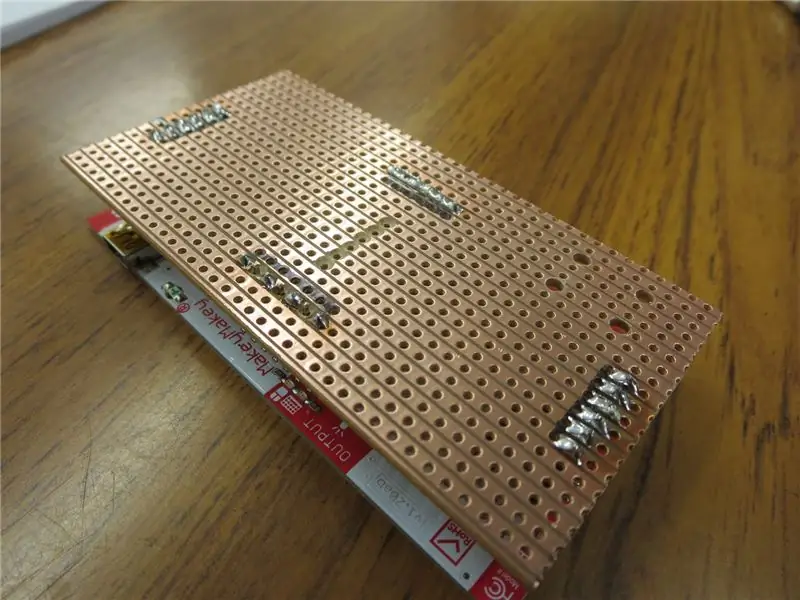
Der Anschluss oben (neben MakeyMakey) bietet keine zusätzlichen Eingänge (enthält KEY OUT, MS OUT, RESET, 5V, GND, PGD und PGC), die in dieser Aufgabe nicht verwendet werden. Im Wesentlichen wird der Header auf dieser Seite nur aus strukturellen Gründen verwendet, um den MakeyMakey an Ort und Stelle zu halten.
Auf der Unterseite sind alle Pins mit demselben Masse- / Erdungspin verbunden, so dass es keine Rolle spielt, dass sich der Header mit den benachbarten Spuren auf dem Veroboard kurzschließt.
Um sicherzustellen, dass die beiden Enden des Bretts nicht kurz sind, wird eine Linie durch die Mitte des Bretts geschnitten. Dadurch werden das WASDFG und die Auf-, Ab-, Links-, Rechts-, Click1- und Click2-Tasten isoliert.
In der Ecke werden zusätzlich 4 Befestigungslöcher gebohrt, um Kabelbinder durchzufädeln und die letzten Kabel festzuhalten.
Schritt 4: Kabelmanagement




Wie bei allen Hackspaces scheint es eine Fülle von CAT5-Kabeln zu geben, also haben wir diese aufgeteilt und an der Rückseite des Boards angelötet, wobei die Drähte auf derselben Seite wie der Header herauskommen. Auf diese Weise werden, sobald der MakeyMakey darauf geschoben wird, die Kabel zwischen dem MakeyMakey und der Platine eingeklemmt. Wir haben einige Schrumpfschläuche über alle Kabel geschoben, so dass sie zu einem Bündel zusammengehalten werden und haben dann Kabelbinder als Zugentlastung verwendet, falls die Kabel ziehen sollten.
Alle Kabel sind in der Nähe der Mitte der Platine gelötet, da sie alle in einem Bündel liegen, was das Aufräumen erleichtert.
Schritt 5: Ausschneiden des Instruments



Wir haben uns für einen kurzen Klarinetten-Look entschieden, damit der Makey Makey im unteren geriffelten Ende des Instruments verstaut werden kann. Wir machten einen Papier-Prototyp, um zu beurteilen, wie sich die Größe anfühlte, und entschieden uns für eine Länge von etwa 45 cm (in einem Abstand, damit unsere Finger jede Taste leicht erreichen konnten).
Mit einer Stichsäge und einem Router schneiden wir drei Stücke aus Sperrholz aus, schneiden eine Rinne in das Mittelstück, um alle Drähte zu führen, und ein Loch im unteren Teil, um den Makey Makey zu installieren.
Die oberen beiden Schichten (die komplette und die mit der Rinne) wurden mit Holzleim verleimt und über Nacht aushärten gelassen.
Schritt 6: Schaltflächen installieren
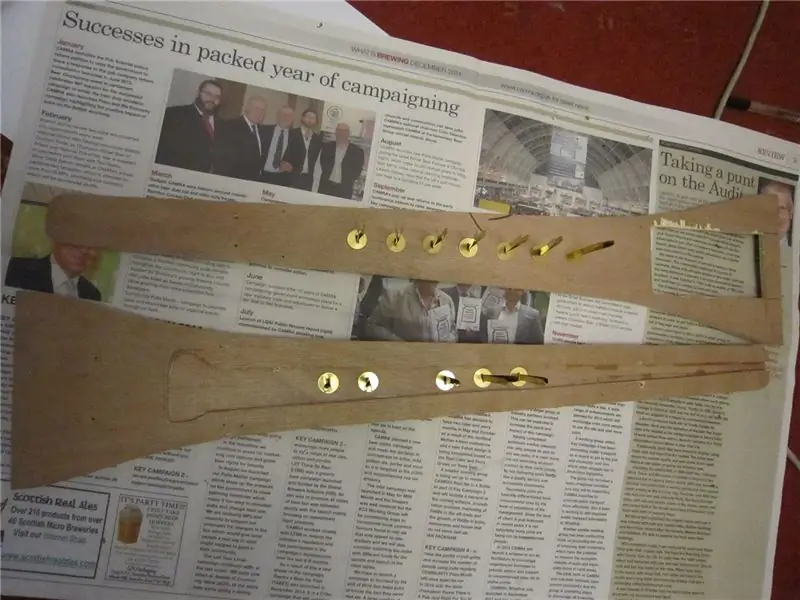
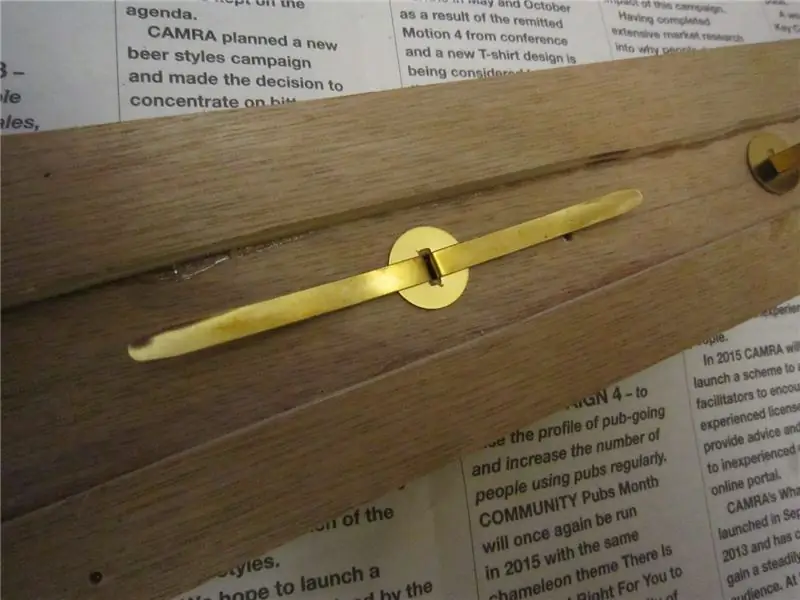
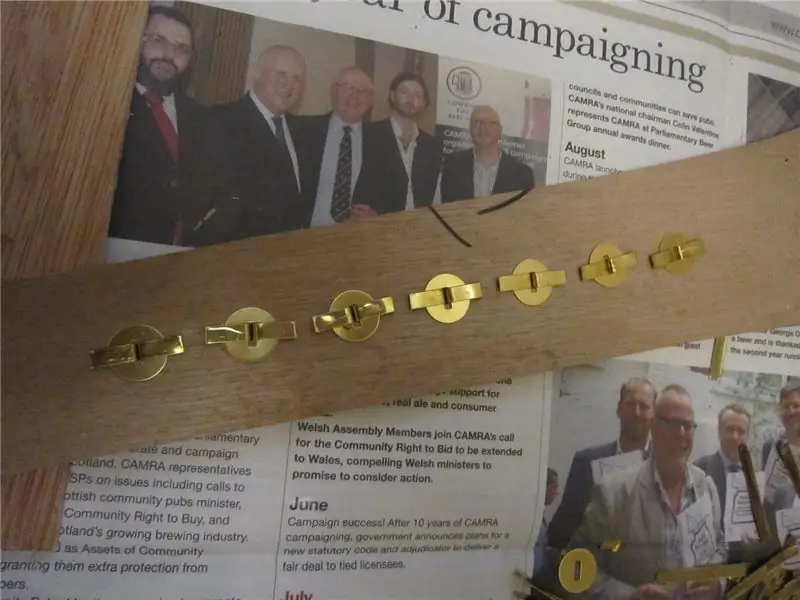
Die Knöpfe bestehen aus Splinten, für die wir eine Unterlegscheibe hatten. Nachdem wir Löcher für sie gebohrt hatten, drückten wir sie durch und schnitten die Beine kurz, damit benachbarte Stifte nicht miteinander kurzgeschlossen wurden.
Die Tasten wurden so angeordnet, dass sich die Haupttöne (die weißen Tasten der Tastatur) auf einer Seite des Instruments befinden und die schwarzen Tasten der Tastatur auf der Rückseite. Dies basiert auf der Theorie, dass die meisten Musikstücke mit den weißen Tasten geschrieben werden, die mit den Fingern bedient werden. Die weniger beanspruchten schwarzen Tasten würden dann mit den Daumen bedient.
Schritt 7: Verdrahten der Tasten



Wir haben das Veroboard mit 4 Befestigungsschrauben am Instrument befestigt, so dass das Makey Makey jetzt mit den eingebauten Headern einfach aufgeschoben werden kann.
Alle Drähte werden durch den Gully geführt, auf die richtige Länge geschnitten und auf die Knöpfe gelötet. Wir hatten Probleme mit einigen der Splinte, bei denen sie mit einer Art Lack oder Wachs beschichtet waren, was das Löten erschwerte (obwohl nicht unmöglich, da die Beschichtung zerkratzt werden kann). Um die Drähte während des Lötens an Ort und Stelle zu halten, wurde sie in einer 8er-Figur um den Splint gewickelt, und dann wurde Isolierband verwendet, um die Drähte zu befestigen (hauptsächlich, um sie sauber zu halten und das Anschrauben der anderen Seite zu erleichtern.
Schritt 8: Das Mundstück

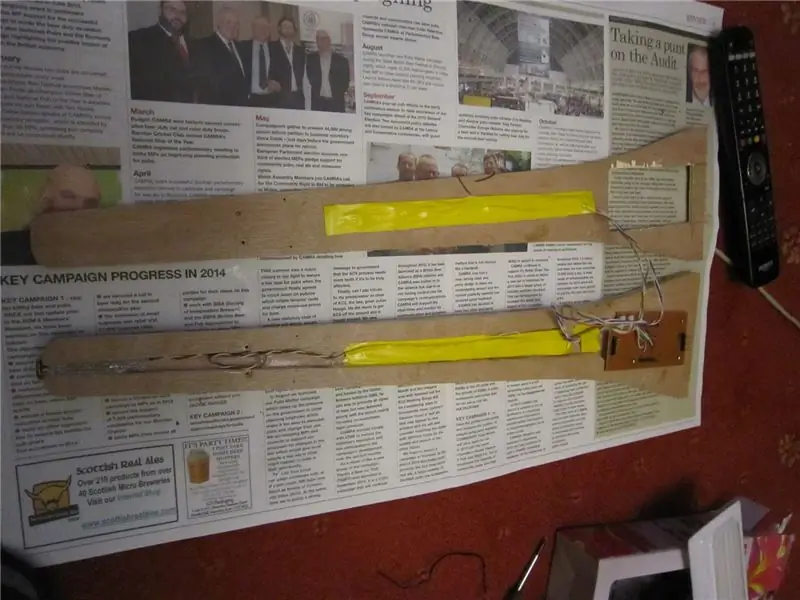

Das Mundstück an der Oberseite des Instruments ist entscheidend für die Funktion des Systems, daher haben wir die Anzahl der Drähte verdoppelt, um paranoid zu sein. Es wurden die gleichen Splinte wie überall verwendet, aber das Ende mit Heißkleber befestigt.
Der letzte Teil war, einfach oben zu schrauben, um unsere Makey Makey Melodica fertigzustellen. Alles, was Sie tun müssen, um mit dem Musikmachen zu beginnen, ist, es mit dem stilvollen roten USB-Kabel an den Computer anzuschließen, die MIDI-Keyboard-Software auszuführen und Ihren Groove zu starten. Da der Makey Makey nur als Tastatur fungiert, ist es nicht erforderlich, eine benutzerdefinierte API zu schreiben oder seltsame Hardware-Tweeks auszuführen.
Empfohlen:
Kein Makey Makey? Keine Probleme ! So machen Sie Ihren Makey Makey zu Hause: 3 Schritte

Kein Makey Makey? Keine Probleme ! So machen Sie Ihr Makey Makey zu Hause!: Wollten Sie schon immer am Makey Makey-Wettbewerb für Instructables teilnehmen, aber Sie hatten noch nie einen Makey Makey?! JETZT können Sie! Mit der folgenden Anleitung möchte ich Ihnen zeigen, wie Sie mit einigen einfachen Komponenten, die Sie b
E-Origami "Electronic Paper Frogs erstellen": 6 Schritte (mit Bildern)

E-Origami "Creating Electronic Paper Frogs": Sie möchten Ihre eigenen Papierfiguren mit integrierter Elektronik bauen? Sie brauchen nur Kleber, leitfähige Farbe und Geduld. Sie können Ihre Papierschaltungen entwerfen und einige grundlegende elektronische Komponenten einfach integrieren. Nach diesem Tutorial können Sie
Ein Makey Makey D-Pad erstellen – wikiHow

Wie man ein Makey Makey D-Pad herstellt: Sie wissen nicht, wie man ein Makey Makey Set bearbeitet? Nun, hier ist die anweisbare 4 u
Scratch mit Makey Makey Click kontrollieren – wikiHow

3 Möglichkeiten zur Steuerung von Kratzern mit Makey Makey Click: In dieser Anleitung lernen Sie DREI Möglichkeiten kennen, den "Klick" Eingabe mit Scratch. Wir zeigen Ihnen auch, wie Sie auf die Rückseite Ihres Makey Makey klicken
